Đôi khi, chúng ta khám phá ra những công cụ cá nhân hóa phù hợp một cách hoàn hảo, trở thành trụ cột không thể thiếu trong trải nghiệm người dùng. Bên cạnh các ứng dụng được yêu thích như Wallpaper Engine, Rainmeter là một trong số ít phần mềm mà tôi đã giữ lại trên máy tính nhiều năm qua. Đây là một công cụ mã nguồn mở mạnh mẽ dành cho Windows, cho phép bạn tùy chỉnh màn hình desktop đến một mức độ đáng kinh ngạc. Nếu bạn đã nhàm chán với giao diện và cảm giác mặc định của Windows, thì các Rainmeter skins chính là cánh cửa dẫn bạn đến thế giới cá nhân hóa không giới hạn.
Các skins là những yếu tố tương tác được xây dựng trên nền tảng Rainmeter, bạn có thể phát triển, cá nhân hóa và tương tác với chúng. Bạn có thể kết hợp nhiều skins khác nhau, tùy chỉnh chúng theo ý muốn và tạo ra một màn hình desktop mang đậm dấu ấn cá nhân của riêng bạn. Dù bạn là một chuyên gia lão luyện thích mày mò mọi khía cạnh của hệ thống, hay một người mới chỉ muốn thêm chút phong cách cho desktop, Rainmeter đều có thứ gì đó dành cho tất cả mọi người. Trong nhiều năm sử dụng phần mềm này, tôi đã chọn ra một vài skins mà tôi luôn quay lại sử dụng, đơn giản vì chúng được tinh chỉnh kỹ lưỡng, hữu ích và đôi khi, còn là chủ đề thú vị để bắt đầu cuộc trò chuyện.
 Giao diện máy tính xách tay Windows 11 được tùy biến để giống macOS với các công cụ cá nhân hóa.
Giao diện máy tính xách tay Windows 11 được tùy biến để giống macOS với các công cụ cá nhân hóa.
1. SYSMonitor với tích hợp HWiNFO: Giám sát hiệu suất tối ưu
Theo dõi sát sao hiệu năng hệ thống
Việc theo dõi hiệu suất hệ thống luôn là mối quan tâm hàng đầu của mọi người đam mê PC. Tuy nhiên, sự kết hợp giữa các vấn đề tương thích, phần mềm OEM và nhu cầu chạy ghi log trong nền thường cản trở trải nghiệm này. May mắn thay, có những trình ghi log hiệu suất nền tuyệt vời như HWiNFO, và skin SYSMonitor của Rainmeter sẽ kéo thông tin từ các log đó để hiển thị những thay đổi gần như theo thời gian thực.
Chỉ sau vài phút cấu hình cẩn thận, skin Rainmeter toàn diện này sẽ cung cấp cái nhìn chi tiết về các số liệu thống kê quan trọng của máy tính, tất cả được đóng gói gọn gàng và có tổ chức. Với khả năng hỗ trợ CPU lên đến 16 lõi, bao gồm cả những lõi có Hyper-Threading và lõi hiệu suất cao, SYSMonitor được xây dựng cho phần cứng hiện đại. Nó không chỉ dừng lại ở bộ xử lý – bạn có thể theo dõi mức sử dụng RAM, tốc độ mạng và thậm chí cả hoạt động đọc/ghi của ổ cứng. Tích hợp HWiNFO còn hiển thị vô số thông tin mà nếu không có nó sẽ không thể truy cập được, chẳng hạn như nhiệt độ của GPU, CPU và thậm chí cả chipset của bo mạch chủ. Bạn cũng có thể theo dõi quạt vỏ máy, đảm bảo hệ thống của bạn luôn hoạt động mát mẻ và yên tĩnh.
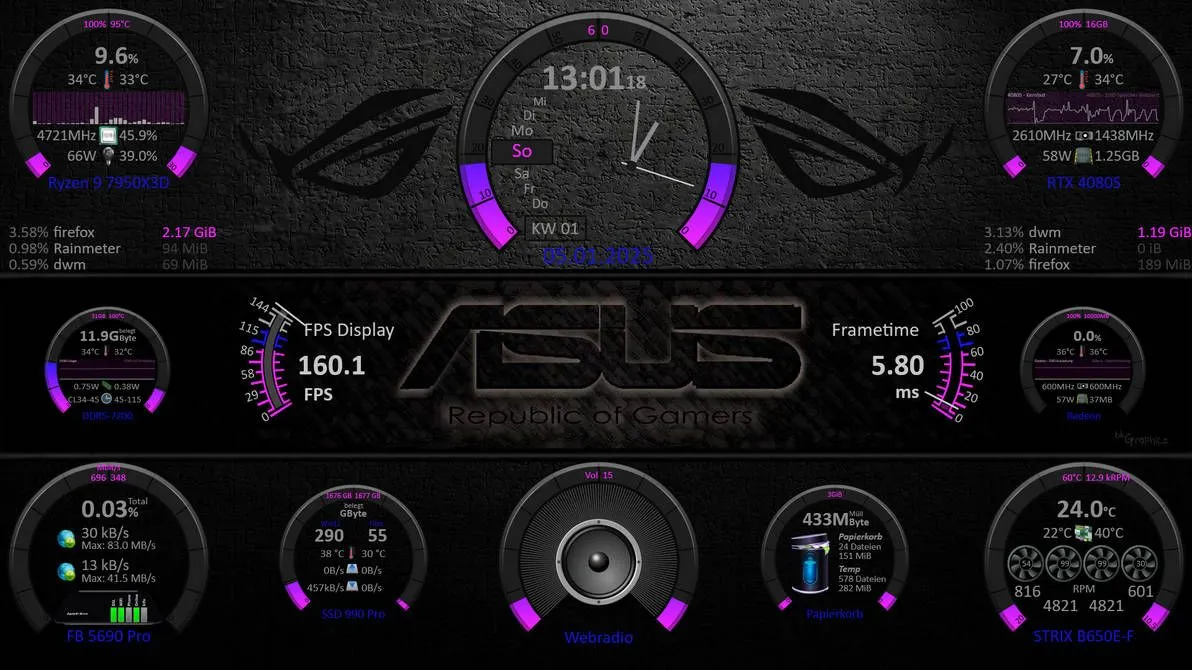 Giao diện skin SYSMonitor Rainmeter hiển thị thông số hệ thống trên hình nền tối với điểm nhấn màu tím.
Giao diện skin SYSMonitor Rainmeter hiển thị thông số hệ thống trên hình nền tối với điểm nhấn màu tím.
Nếu bạn không muốn chạy HWiNFO mà muốn sử dụng các số liệu được thu thập trong Task Manager mặc định của Windows, SYSMonitor cũng có thể làm được điều đó. Hơn nữa, mỗi yếu tố đều có tính tương tác, vì vậy nhấp vào nó sẽ mở tab Task Manager hoặc thư mục tệp liên quan (đối với ổ đĩa). Sự kết hợp giữa thông tin chi tiết và các phím tắt tiện lợi này khiến SYSMonitor trở thành một công cụ thiết yếu cho bất kỳ người dùng thành thạo nào. Vì Rainmeter có thể hiển thị trên các ứng dụng khác, tôi thấy skin này đặc biệt tiện lợi khi giám sát ép xung để đảm bảo tính ổn định, và khi theo dõi quạt vỏ máy mà tôi nghi ngờ sắp hỏng.
2. CleanClocks: Đồng hồ tối giản, sang trọng theo phong cách Material Design
Dấu ấn thiết kế từ Google
Đôi khi, ít lại là nhiều. Nếu bạn là người yêu thích tính thẩm mỹ sạch sẽ, tối giản, bạn sẽ yêu thích skin CleanClocks. Widget Rainmeter thanh lịch này bổ sung một chút phong cách pixel-perfect cho desktop của bạn với các thiết kế đồng hồ đơn giản nhưng đẹp mắt. Lấy cảm hứng từ Material Design, CleanClocks cung cấp nhiều mặt đồng hồ có thể dễ dàng thay đổi kích thước và tùy chỉnh để phù hợp với thiết lập của bạn. Skin đa năng này bao gồm một vài biến thể của đồng hồ kỹ thuật số hiện đại cũng như giao diện analog cổ điển.
Không giống như đồng hồ trên thanh tác vụ của Windows bị ẩn ở góc, CleanClocks là một yếu tố trực quan đẹp mắt trên desktop của tôi. Nó phá vỡ sự đơn điệu và thậm chí không làm tôi bị choáng ngợp bởi thông tin hay phân tâm bởi các hoạt ảnh hào nhoáng. Skin này chỉ có một nhiệm vụ – hiển thị thời gian – nhưng nó là bằng chứng cho thấy không phải tất cả các skins đều cần có giá trị chức năng nghiêm túc. Ngay cả một thứ đơn giản như đồng hồ với thiết kế đẹp cũng đáng được trân trọng. Nếu bạn đã mệt mỏi với các widget lộn xộn, quá phức tạp, CleanClocks là một sự thay đổi sảng khoái, sẽ khiến bạn đánh giá cao vẻ đẹp của sự đơn giản.
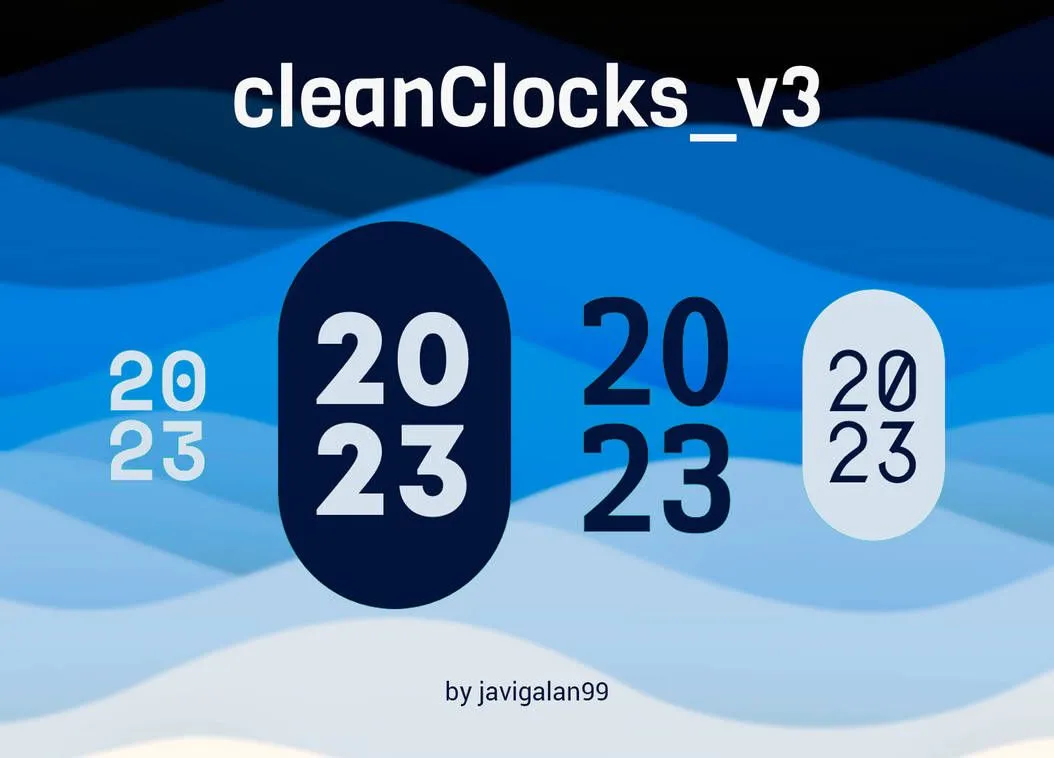 Các ví dụ về skin CleanClocks V3 Rainmeter với nhiều kiểu đồng hồ tối giản trên nền xanh sóng.
Các ví dụ về skin CleanClocks V3 Rainmeter với nhiều kiểu đồng hồ tối giản trên nền xanh sóng.
Có hàng tá skins đồng hồ Rainmeter khác được liệt kê trên DeviantArt, được thiết kế để phù hợp với mọi phong cách thẩm mỹ có thể tưởng tượng được, từ cyberpunk đến cổ kính và yên bình.
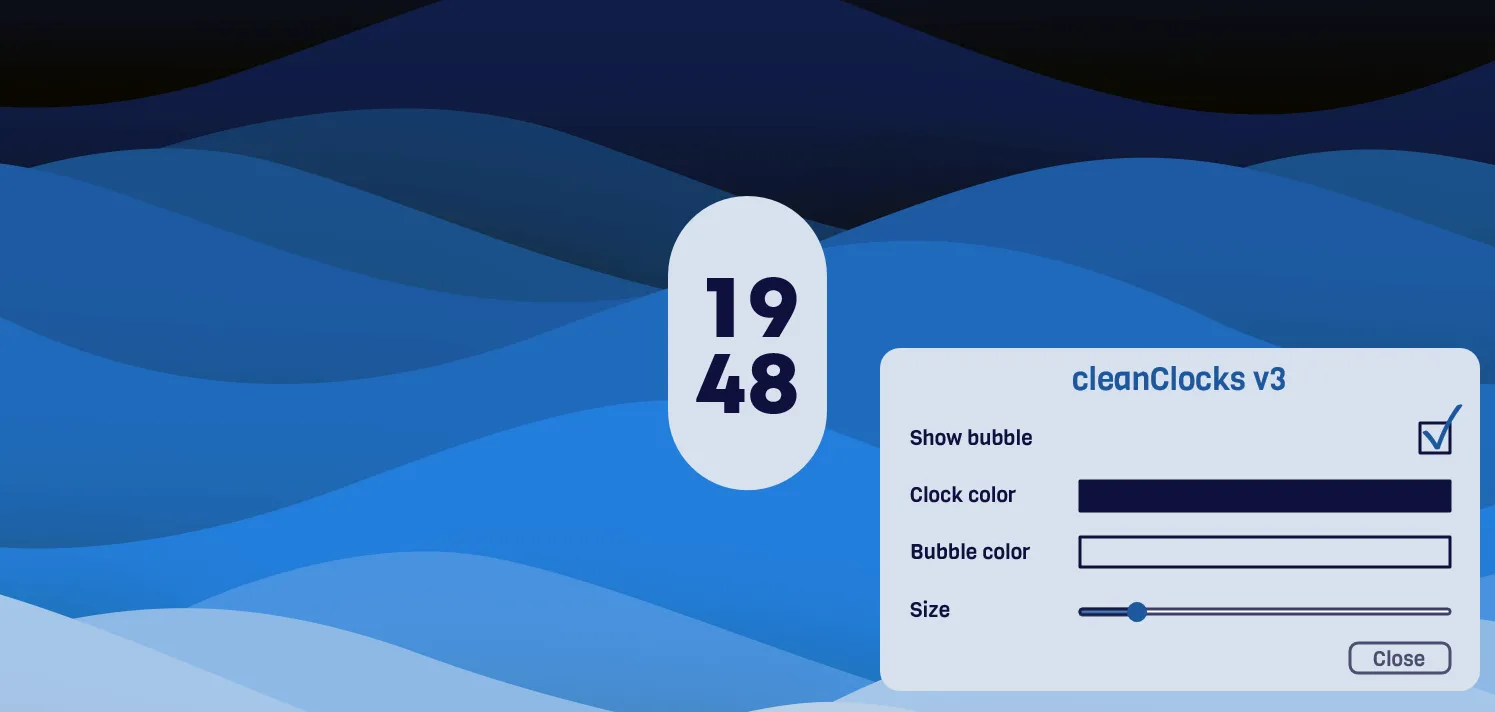 Skin CleanClocks V3 Rainmeter hiển thị các tùy chọn màu sắc có thể tùy chỉnh cho giao diện đồng hồ.
Skin CleanClocks V3 Rainmeter hiển thị các tùy chọn màu sắc có thể tùy chỉnh cho giao diện đồng hồ.
3. Metro Opacity: Hòa quyện cùng hình nền, giao diện độc đáo
Skins được thiết kế riêng
Nếu bạn đã từng thử nghiệm các Rainmeter skins trong một thời gian, bạn sẽ nhận thấy có một vài skins được thiết kế để kết hợp tốt với các hình nền cụ thể. Các yếu tố của skin, dù tương tác hay không, dường như khớp một cách hoàn hảo như thể chúng là một phần của hình ảnh tĩnh ở hậu cảnh. Việc sử dụng rộng rãi các widget trong suốt hoặc mờ cũng giúp tạo hiệu ứng độc đáo cho người xem. Hiệu ứng này hoạt động tốt chủ yếu vì tỷ lệ khung hình hiển thị và độ phân giải hiện nay đã khá chuẩn hóa.
Bộ skin Metro Opacity là một tiện ích bổ sung như vậy, tận dụng mẹo đơn giản này để tạo ra một hình ảnh sống động và tương tác. Với 48 chủ đề màu sắc khác nhau để lựa chọn và hỗ trợ độ phân giải lên đến 2160p, Metro Opacity Shaped vừa đa năng vừa đẹp mắt. Bạn có thể theo dõi mức sử dụng CPU, GPU và RAM, cũng như tốc độ mạng và dung lượng ổ cứng. Skin cũng bao gồm một đồng hồ tiện dụng và một thùng rác mà bạn có thể mở bằng cách nhấp chuột trái và làm trống bằng cách nhấp chuột phải.
Một trong những tính năng ấn tượng nhất của Metro Opacity Shaped là khả năng hỗ trợ thiết lập đa GPU và CPU lên đến 16 lõi. Nó cũng bao gồm cảnh báo nhiệt độ bằng âm thanh cho GPU, CPU và ổ cứng của bạn. Tuy nhiên, bạn luôn có thể thay đổi màu sắc và phông chữ đang sử dụng thông qua quy trình tương tự được dùng để chỉnh sửa hầu hết các Rainmeter skins – Notepad hoặc bảng Settings của riêng skin đó.
 Ảnh chụp màn hình skin Metro Opacity Rainmeter được tải đầy đủ, hòa quyện với hình nền.
Ảnh chụp màn hình skin Metro Opacity Rainmeter được tải đầy đủ, hòa quyện với hình nền.
4. HSLiders: Công cụ chọn màu HSL mạnh mẽ cho dân đồ họa
Một lựa chọn cho giới nghệ sĩ
Nếu bạn là một chuyên gia sáng tạo hoặc đơn giản là người yêu thích khám phá màu sắc, bạn sẽ đánh giá cao skin Rainmeter HSLiders. Công cụ mạnh mẽ này cung cấp cho bạn một bộ thanh trượt Hue, Saturation và Lightness (HSL) mà bạn có thể sử dụng để tinh chỉnh màu sắc của desktop. Tôi thấy nó là một giải pháp thay thế tuyệt vời cho tiện ích chọn màu tương tự có thể truy cập thông qua Microsoft PowerToys hoặc một truy vấn tìm kiếm Google cho “Color picker”. Khi được bật thông qua Rainmeter, bạn có thể sử dụng skin này để phối màu cho tất cả các skins khác và thực hiện các thao tác cơ bản như xác định màu bổ sung và màu đối lập.
Skin này cực kỳ linh hoạt, với các tùy chọn để kiểm soát màu sắc của hình nền desktop, thanh tác vụ và thậm chí cả các Rainmeter skins khác. Bạn cũng có thể lưu các bảng màu yêu thích của mình dưới dạng cài đặt trước, để bạn có thể dễ dàng chuyển đổi giữa chúng. Ở chế độ thu nhỏ, tiện ích này chuyển sang chế độ chọn màu với một ống nhỏ giọt có kích thước thay đổi mà bạn có thể cuộn để phóng to. Sự chú ý đến chi tiết này mở ra một cấp độ cá nhân hóa mới, giúp bạn không cần phải ước lượng sự phù hợp màu sắc trên chủ đề hệ thống của mình.
Tôi thấy nó hữu ích để xác định mã hex cho các màu tôi nhìn thấy trên internet, để tôi có thể kết hợp chúng vào chủ đề giao diện hệ thống sau này. Nó cũng vô giá đối với các nhà thiết kế muốn phối màu các cảnh, chẳng hạn như khi thực hiện sửa chữa tại chỗ trong chỉnh sửa ảnh, hoặc khi đồng bộ màu cọ vẽ trên nhiều trang của một hình minh họa kỹ thuật số.
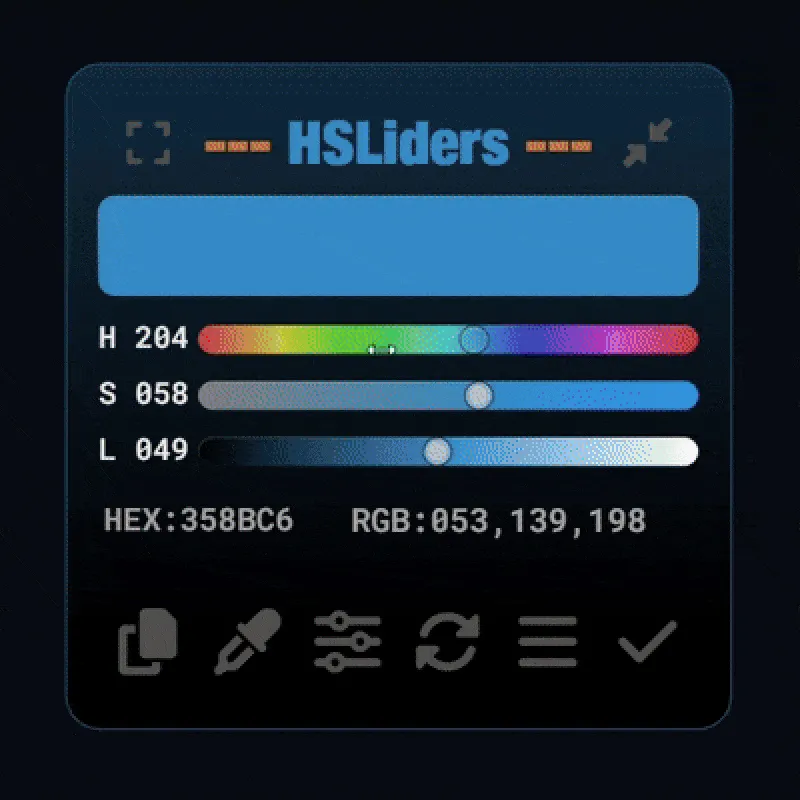 Ảnh động minh họa các trường hợp sử dụng skin HSLiders Rainmeter để điều chỉnh màu sắc HSL.
Ảnh động minh họa các trường hợp sử dụng skin HSLiders Rainmeter để điều chỉnh màu sắc HSL.
5. Animated Multi Search Bar: Thanh tìm kiếm đa năng, tùy biến cao
Tìm kiếm mọi thứ từ bất cứ đâu
Từ cùng người đã tạo ra skin HSLiders, một sáng tạo mới có tên Animated Multi Search Bar. Đúng như tên gọi, đây là một skin tạo ra một thanh tìm kiếm tổng hợp luôn hiển thị trên desktop của bạn. Thoạt nhìn có vẻ không hữu ích, nhưng nếu bạn giống tôi, thường xuyên làm việc trên các chương trình cục bộ và thường xuyên tìm kiếm thông tin trực tuyến, skin Rainmeter nhỏ bé này có thể giúp bạn tiết kiệm vài cú nhấp chuột và vài giây mỗi khi bạn muốn truy cập trình duyệt web. Thay vì sử dụng trình duyệt để mở công cụ tìm kiếm mong muốn mỗi khi cần, tôi thích truy cập desktop và nhập truy vấn trực tiếp vào thanh tìm kiếm Rainmeter này.
Animated Multi Search Bar cho phép tôi tìm kiếm trên tối đa 25 công cụ tìm kiếm khác nhau từ một thanh duy nhất. Bạn có thể chọn từ 11 hiệu ứng hoạt ảnh khác nhau, tùy chỉnh hướng của thanh tìm kiếm và thậm chí sử dụng các chương trình cụ thể để tìm kiếm. Skin cũng có thể thay đổi kích thước và cho phép cài đặt độc lập cho từng công cụ tìm kiếm, vì vậy tôi có thể tạo ra trải nghiệm tìm kiếm phù hợp với nhu cầu của mình. Với các thanh tìm kiếm mạnh mẽ này, bạn sẽ không bao giờ phải rời khỏi desktop để tìm kiếm thứ mình muốn nữa.
Skin này cũng đứng đầu trong danh sách các đề xuất mà tôi ước mình biết sớm hơn, bởi vì việc tìm hiểu cách tùy chỉnh Rainmeter skins có thể mất một thời gian. Nếu bạn mới bắt đầu hành trình cá nhân hóa của mình, skin này là một khởi đầu tuyệt vời vì nhà phát triển đã liệt kê các bước cấu hình chi tiết đầy đủ ngay trên trang DeviantArt của họ cho skin này. Tuy nhiên, skin này có thể có vẻ quá nhiều tùy chọn đối với một số người dùng chỉ muốn xem Rainmeter có thể làm gì trước khi mày mò với nó. Đối với những người dùng như vậy, tôi đề xuất skin CyberSearch Private Edition. Nó chỉ cần Windows Vista trở lên và cung cấp các thanh tìm kiếm chuyên dụng cho DuckDuckGo, Startpage và Qwant.
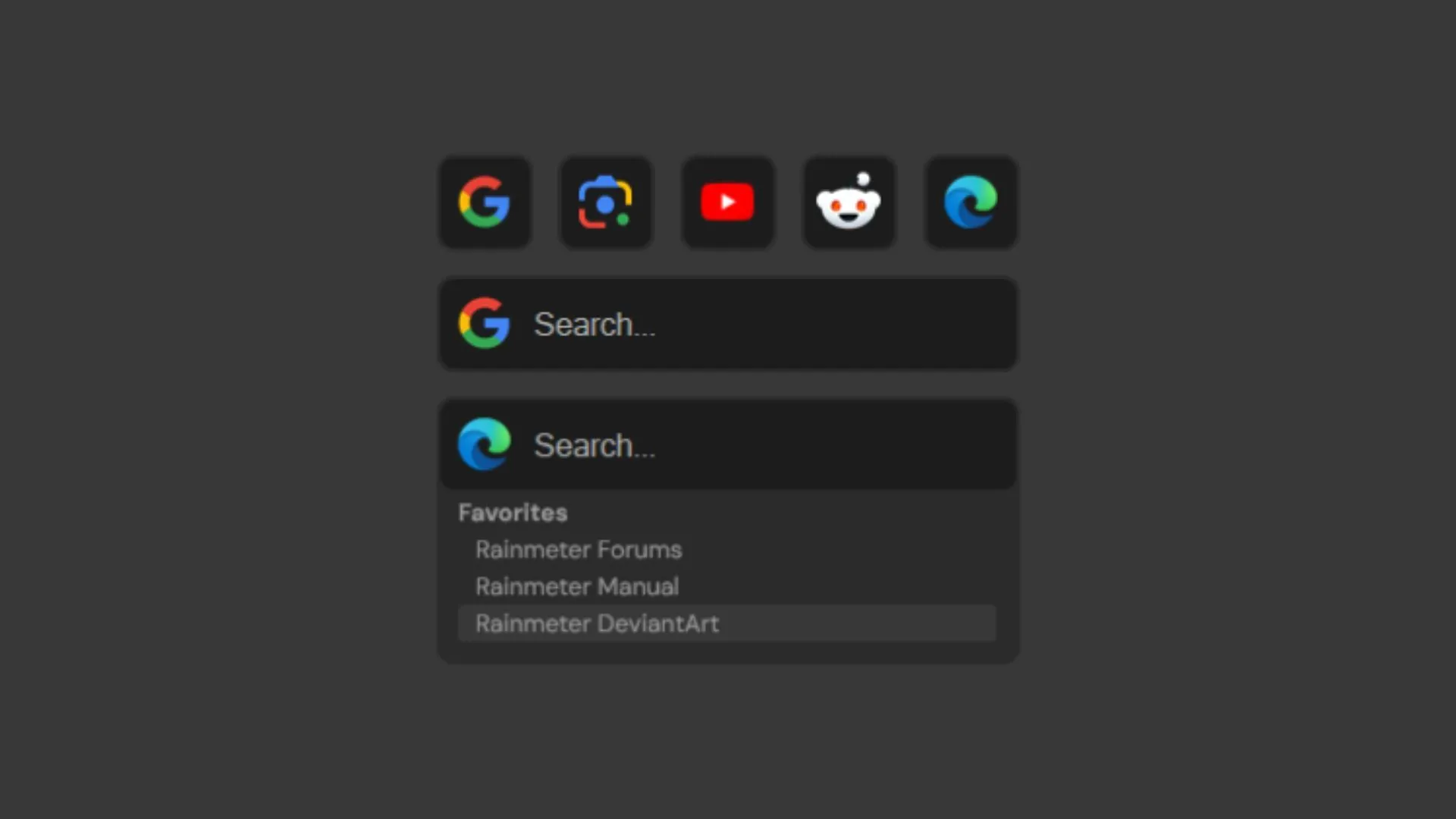 Ảnh chụp màn hình các thanh tìm kiếm đa năng có thể tùy chỉnh trong Rainmeter.
Ảnh chụp màn hình các thanh tìm kiếm đa năng có thể tùy chỉnh trong Rainmeter.
6. Google News RSS: Cập nhật tin tức công nghệ ngay trên desktop
Sử dụng trình đọc RSS tùy chỉnh
Chức năng cơ bản của các widget là giảm bớt rắc rối khi phải kiểm tra một số thứ lặp đi lặp lại. Trong công việc của tôi, việc cập nhật những phát triển công nghệ mới nhất là điều cần thiết, và một trình đọc RSS đáng tin cậy cũng quan trọng như hộp thư đến email của tôi. Tuy nhiên, việc kiểm tra nó lặp đi lặp lại làm tôi mất một lượng thời gian đáng kể, và tôi chỉ thích có một bảng tin tức ngay trên desktop của mình. Rainmeter có một vài skins đọc RSS, và skin yêu thích của tôi hiển thị 10 bài viết hàng đầu cho ba chủ đề có thể cấu hình theo sở thích của tôi, với nội dung tải/làm mới khi bạn nhấp vào tên chủ đề.
Skin này có khả năng tùy chỉnh cao, với các tùy chọn để thay đổi phông chữ, hiệu ứng nổi bật cho các mục tin tức và thậm chí cả ngôn ngữ. Phiên bản 1.1 đã thêm hỗ trợ tiếng Anh, Hy Lạp và Nga, vì vậy bạn có thể đọc tin tức bằng ngôn ngữ ưa thích của mình. Skin cũng đã trải qua một số cải tiến về mặt hình ảnh, với thiết kế gọn gàng và hiện đại hơn. Nếu bạn đang tìm kiếm một cách đơn giản và hiệu quả để luôn được thông tin, skin Google News RSS là một lựa chọn tuyệt vời.
Không giống như một số trình đọc RSS kéo hình ảnh, skin này chỉ tập trung vào văn bản, mang đến một cách trình bày đơn giản nhưng giàu thông tin. Đừng hiểu sai ý tôi, việc sử dụng skin Rainmeter này không loại bỏ hoàn toàn trình đọc RSS chuyên dụng. Thay vào đó, bạn sẽ chỉ ít khi cần mở tab trình duyệt đó, có khả năng tiết kiệm hàng giờ lướt web vô định.
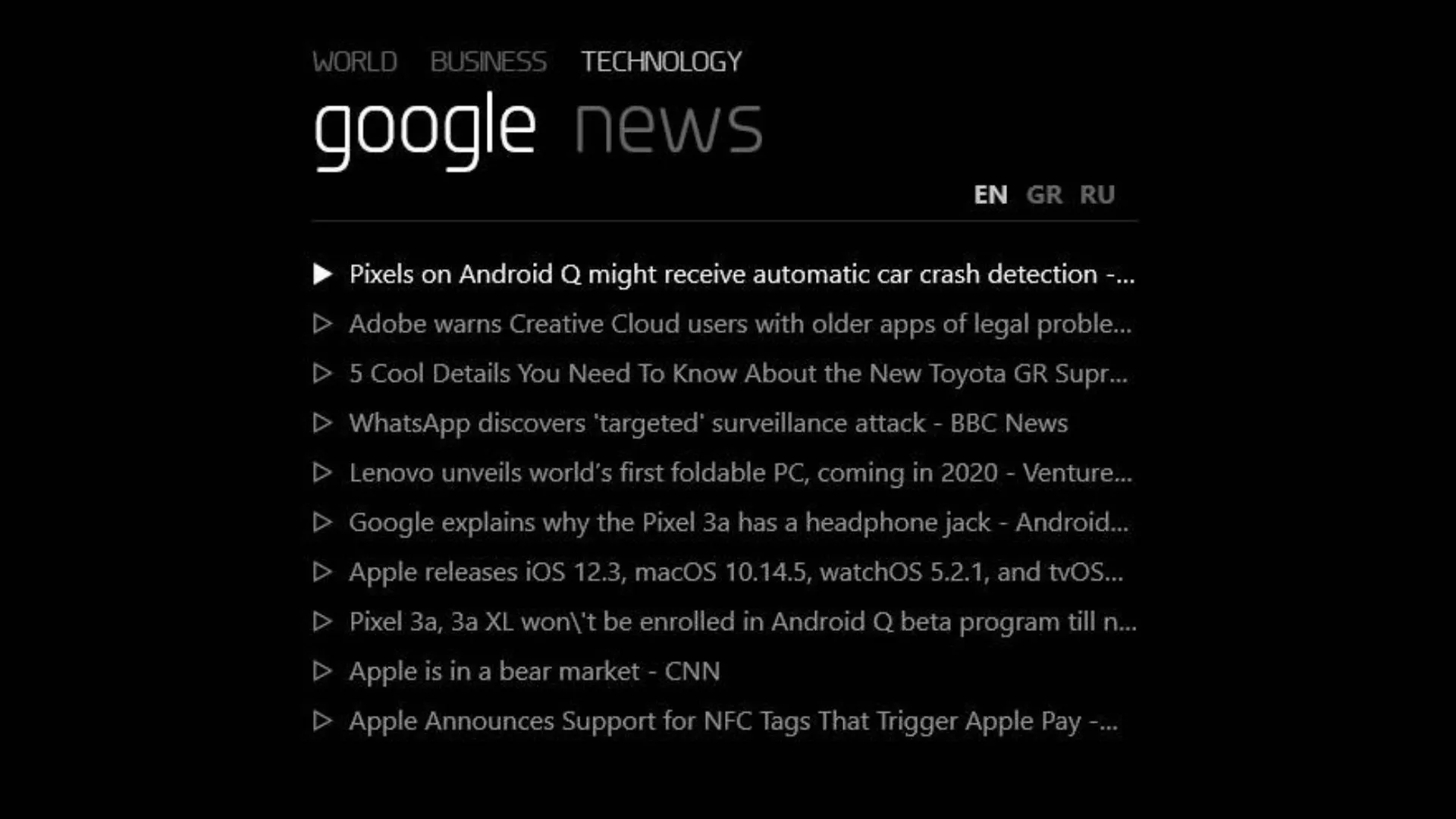 Giao diện skin Google News RSS trên Rainmeter hiển thị các tiêu đề tin tức mới nhất.
Giao diện skin Google News RSS trên Rainmeter hiển thị các tiêu đề tin tức mới nhất.
7. Sienna 2.0 Weather: Widget thời tiết kiểu “Liquid Glass” sang trọng
Ai cũng cần một tiện ích như vậy
Trong hầu hết các trường hợp, tôi đồng ý rằng desktop thường không cần một bảng thời tiết trừ khi bạn dùng máy tính xách tay và thường xuyên di chuyển, hoặc nếu bạn đơn giản không thể nhìn ra cửa sổ từ vị trí làm việc của mình. Lý do của tôi để chạy một skin thời tiết Rainmeter là tôi cần theo dõi điều kiện thời tiết ở một vài thành phố khác nhau, và skin Sienna 2.0 làm điều đó một cách đầy phong cách. Widget có thể thu gọn này cung cấp cái nhìn tổng quan chi tiết về điều kiện thời tiết hiện tại, cũng như dự báo cho vài ngày tới. Skin sử dụng API của Weather.com để lấy thông tin thời tiết, vì vậy bạn có thể chắc chắn rằng mình luôn nhận được dự báo chính xác và cập nhật nhất.
Tôi thấy điểm nổi bật của skin Sienna 2.0 là vẻ ngoài trực quan của nó – một thiết kế dạng thẻ giống như kính mờ mà không che khuất hình nền của tôi. Skin cũng có khả năng tùy chỉnh cao, với các tùy chọn để thay đổi đơn vị nhiệt độ, vị trí và thậm chí cả định dạng của đồng hồ mặt trời mọc và mặt trời lặn. Về mặt chức năng, bạn có thể nhấp chuột phải vào skin để truy cập menu cài đặt, nơi bạn có thể thay đổi vị trí và các tùy chọn khác. Skin cũng có thể thu gọn, vì vậy bạn có thể ẩn nó khi không cần và mở rộng khi muốn xem dự báo. Nếu bạn đang tìm kiếm một widget thời tiết vừa đẹp vừa tiện dụng, Sienna 2.0 là một lựa chọn tuyệt vời.
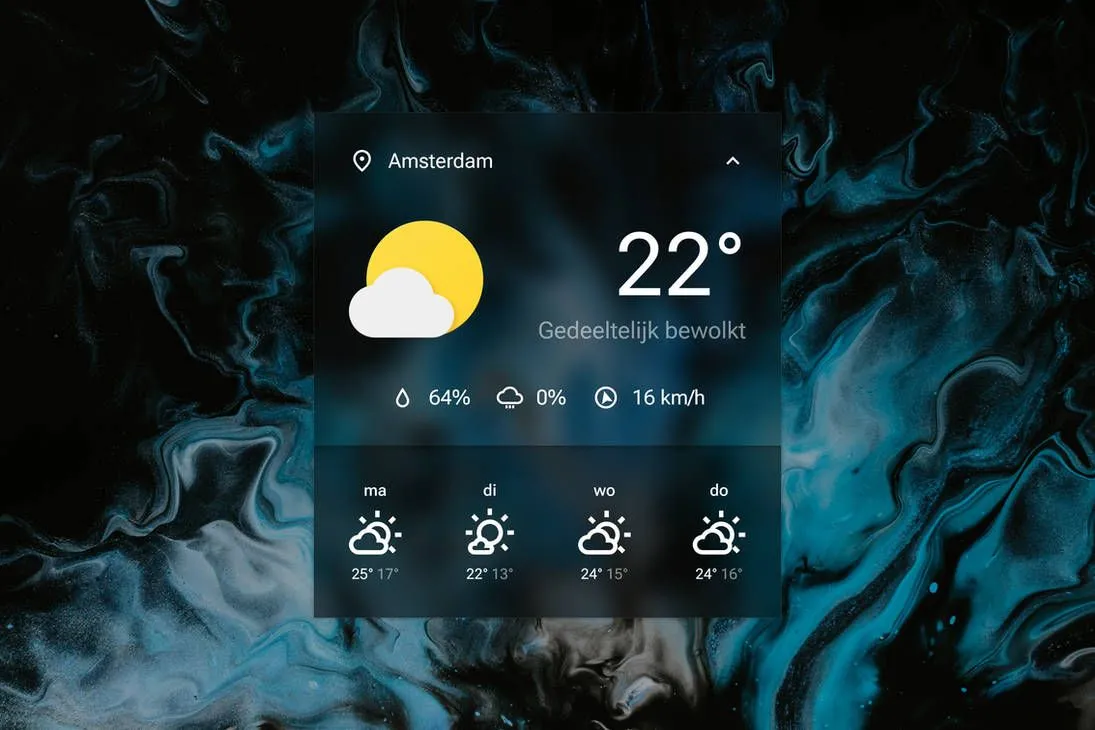 Giao diện skin thời tiết Sienna 2.0 cho Rainmeter với nền thẻ mờ kiểu "kính mờ" sang trọng.
Giao diện skin thời tiết Sienna 2.0 cho Rainmeter với nền thẻ mờ kiểu "kính mờ" sang trọng.
Rainmeter có tất cả mọi thứ bạn cần
Rainmeter không chỉ là một công cụ giúp desktop của bạn trông đẹp mắt hơn. Đó là một tiện ích mạnh mẽ bổ sung vô số chức năng mới vào trải nghiệm Windows của bạn. Sử dụng các skins, bạn có thể tạo một desktop được thiết kế riêng theo nhu cầu cụ thể của mình, với quyền truy cập nhanh vào tất cả thông tin và công cụ bạn sử dụng nhiều nhất. Cho dù bạn muốn giám sát hiệu suất hệ thống, cập nhật tin tức mới nhất hay chỉ đơn giản là có một desktop đẹp hơn và có tổ chức hơn, Rainmeter đều có thể giúp bạn đạt được mục tiêu đó. Nó là minh chứng cho sức mạnh của sự phát triển dựa vào cộng đồng và là một công cụ không thể thiếu cho bất kỳ người dùng Windows nào muốn nâng cao trải nghiệm của mình.
Hãy bắt đầu hành trình cá nhân hóa desktop của bạn ngay hôm nay với Rainmeter và khám phá vô vàn khả năng mà nó mang lại!